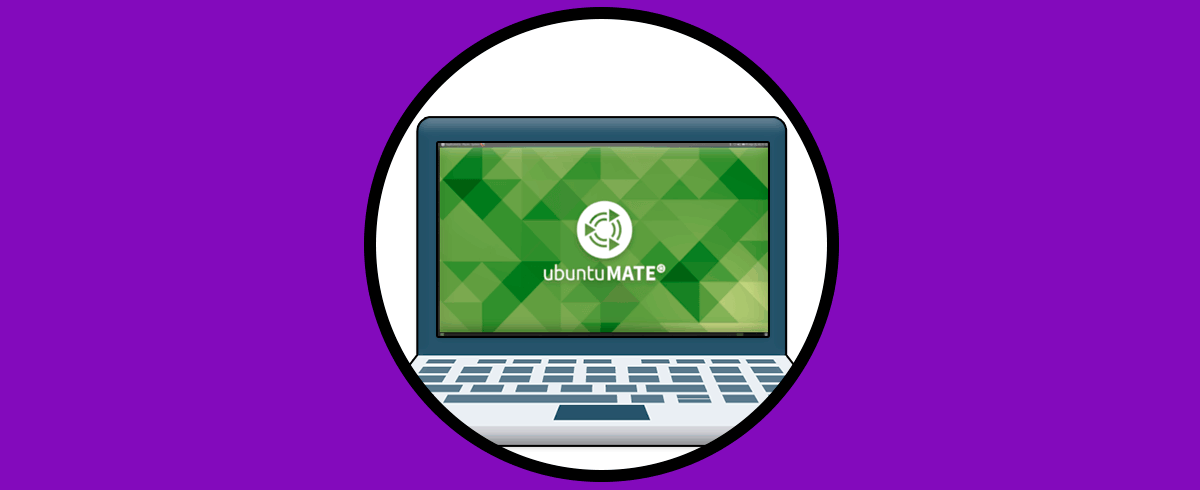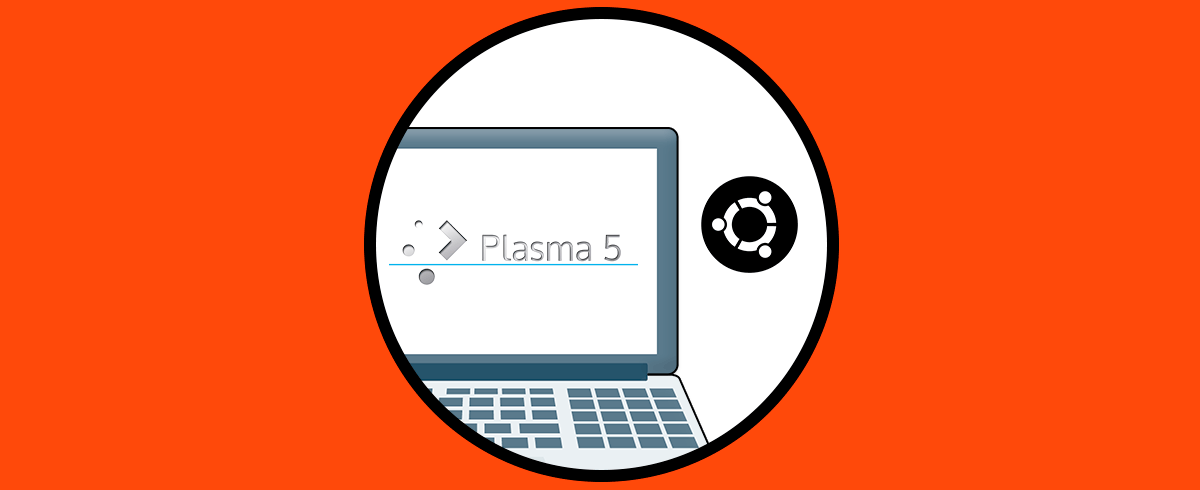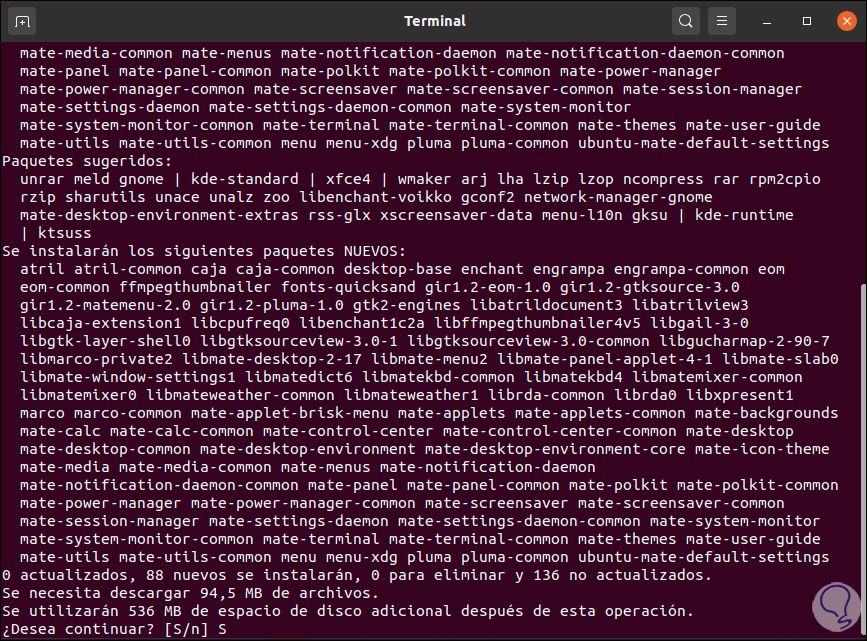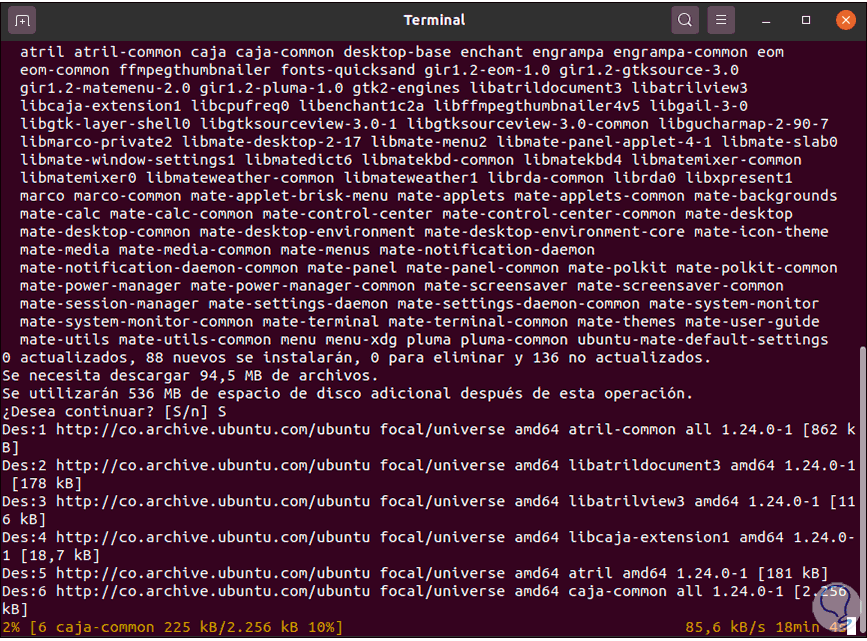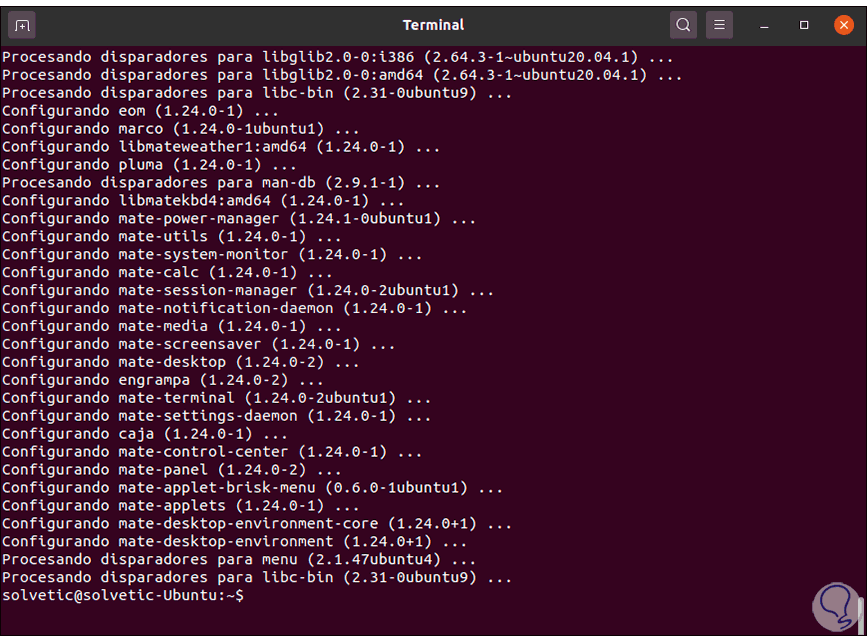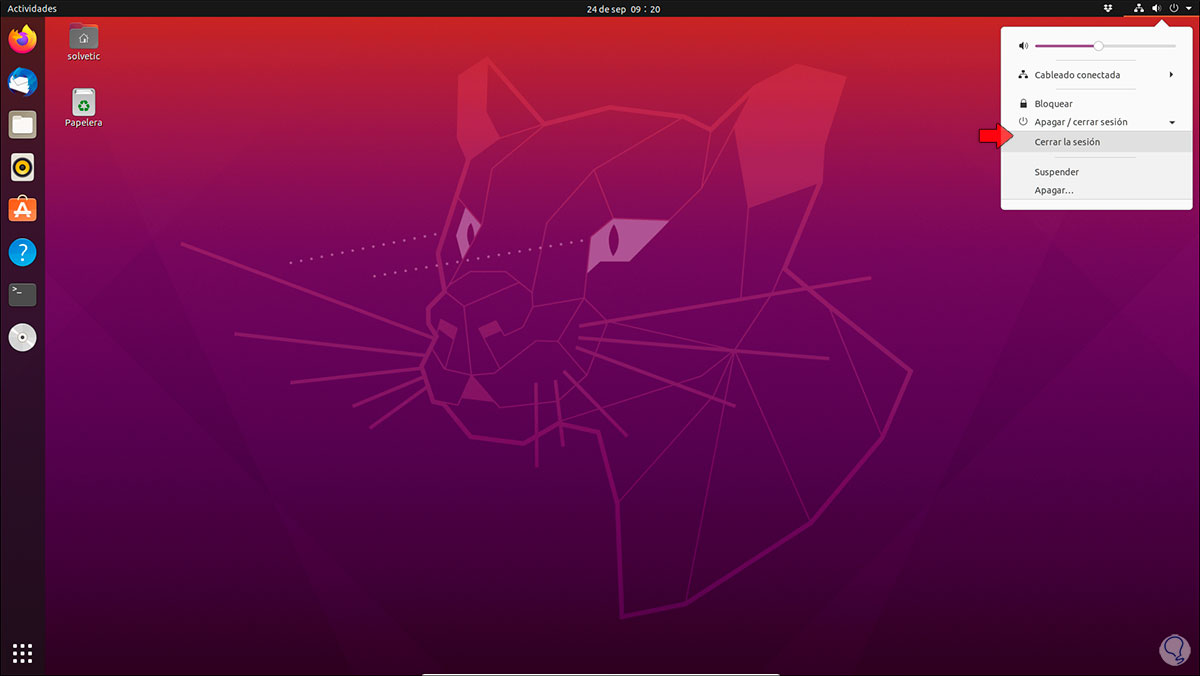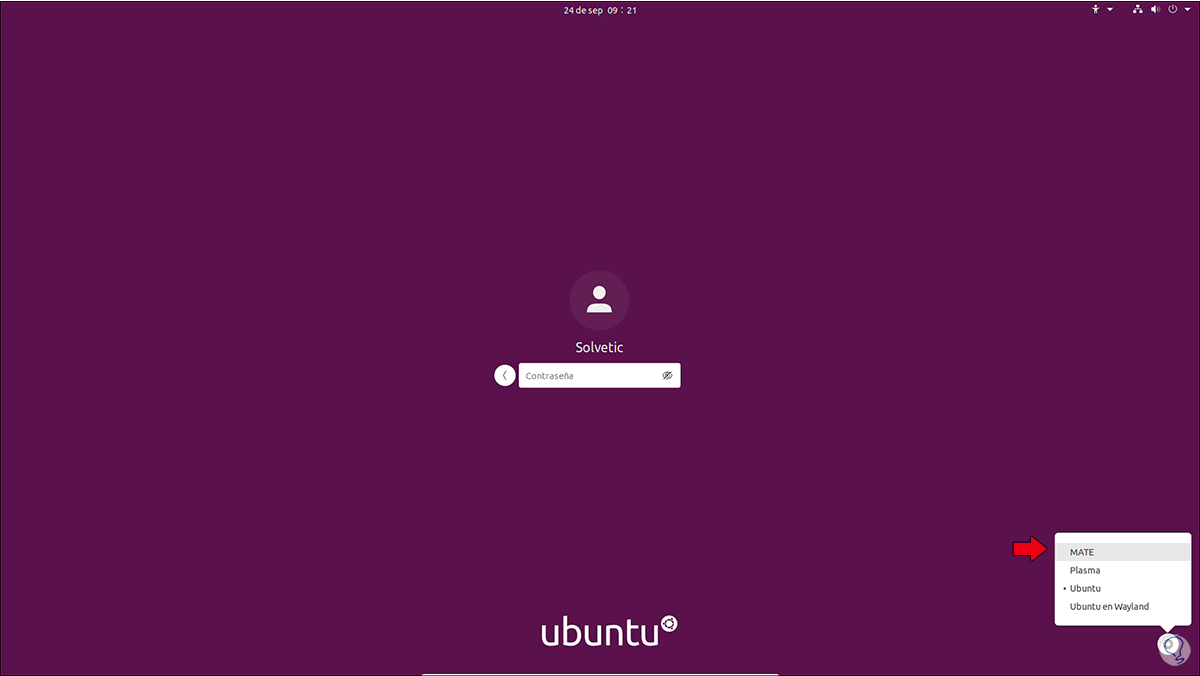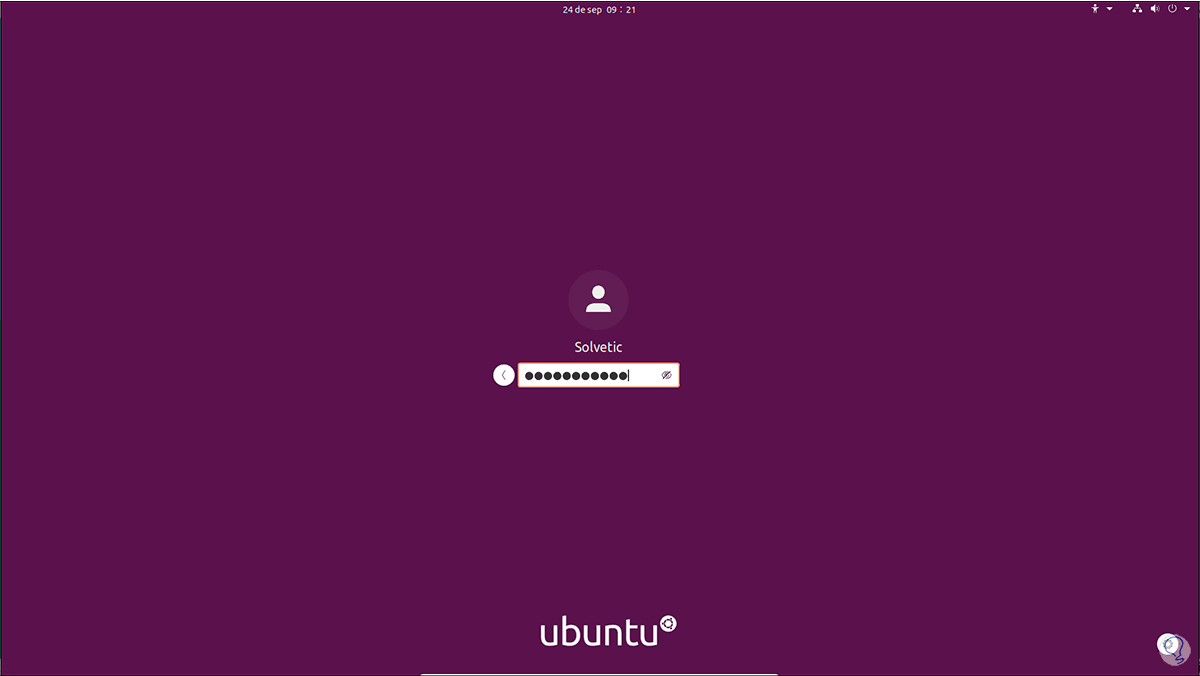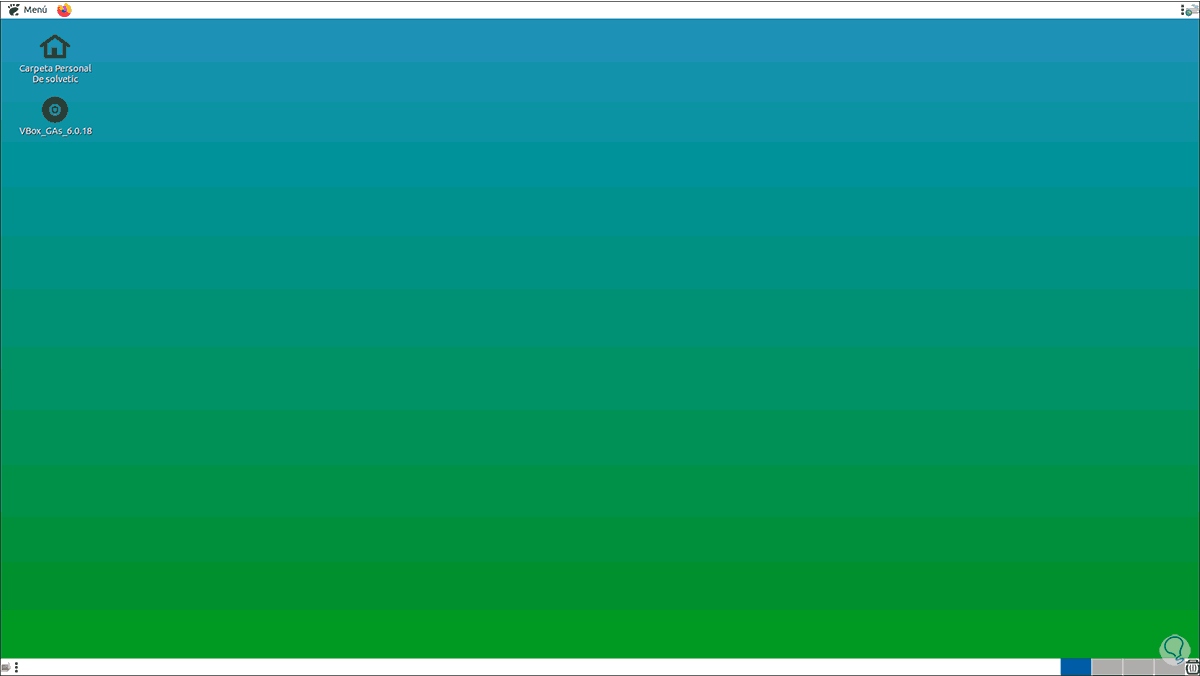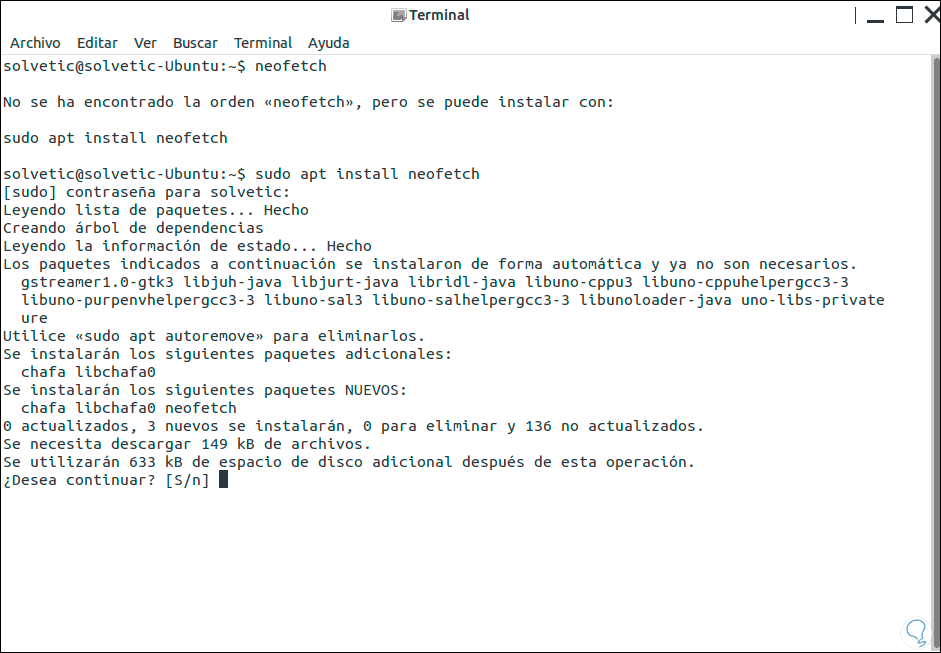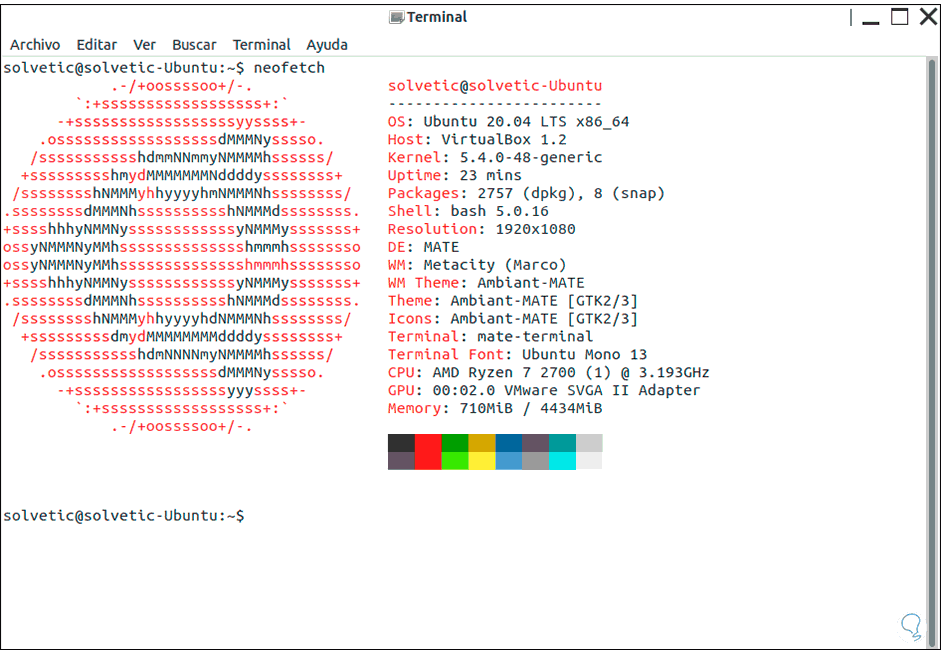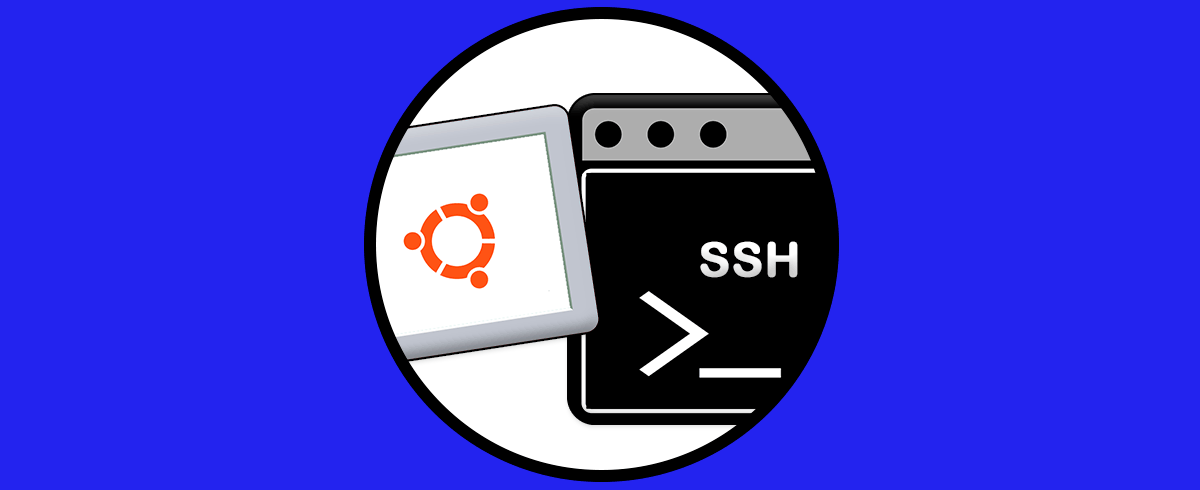Los entornos de escritorio Ubuntu permiten que nosotros como usuarios dispongamos de una opción diferentes para trabajar, estos entornos nos ofrecen menús especial, iconos con diseños únicos, temas y fondos exclusivos y más. En el caso de Ubuntu 20.04 podemos encontrar diferentes opciones como lo es XFCE, MATE, XORG, etc, cada uno con su enfoque y por defecto Ubuntu integra el entorno XORG, pero Solvetic te explicará en este tutorial como instalar el entorno MATE en Ubuntu 20.04 y con ello contar con una opción adicional de trabajo.
- Engrampa cuenta con soporte para múltiples formatos
- Eye of MATE posee soporte para Wayland
- Soporte agregado para archivos webp
- El subprograma del panel System Monitor es compatible con unidades NVMe
- Las ventanas emergentes Alt + Tab y Workspace Switcher se han rediseñado para una mejor visualización
- Nuestro administrador de ventanas
- Mosaico de ventanas con el teclado
- La calculadora ahora permite el uso de "pi" o "π".
- El Centro de control despliega de mejor manera los iconos en las pantallas HiDPI
- Nueva aplicación Time And Date Manager
- La aplicación Mouse ahora soporta perfiles de aceleración
- Los iconos del subprograma del administrador de red se han actualizado
- En el Panel MATE se han corregido los errores de bloqueo
- Los iconos de estado son compatibles con pantallas HiDPI
- El subprograma de lista de ventanas ahora admite miniaturas de ventanas cuando pasamos el mouse sobre el
- Mejoras de accesibilidad
- Mozo, el cual es el editor de menús, ahora es compatible con las acciones Deshacer y Rehacer
- Python 3
Con todas estas funcionalidades aprenderemos como instalar este entorno en Ubuntu 20.04.
Cómo instalar MATE en Ubuntu 20.04
Accedemos a la terminal y allí ejecutamos:
sudo apt install mate
Ingresamos la letra S para confirmar la descarga e instalación del entorno:
Cuando este proceso llegue a su fin veremos lo siguiente:
Una vez descargado MATE debemos cerrar sesión, para ello vamos al gestor ubicado en la esquina superior derecho y seleccionamos “Cerrar sesión”:
Luego seleccionamos el usuario con el cual accederemos al sistema, en el gestor de entornos ubicado en la esquina inferior derecha seleccionamos MATE:
Ingresamos la contraseña de acceso:
Pulsamos Enter y estaremos ante el entorno de MATE en Ubuntu 20.04:
Vamos a la terminal y ejecutamos lo siguiente:
Neofetch
Después de esto al ejecutarse veremos los detalles de Ubuntu 20.04 donde se valida que estamos usando MATE:
Con este simple proceso hemos establecido un nuevo entorno para Ubuntu 20.04.